Sabit diske erişim nasıl geri kazanılır, sabit disk açılamaması hatası nasıl düzeltilir

Bu yazımızda, sabit diskiniz bozulduğunda ona nasıl yeniden erişebileceğinizi anlatacağız. Haydi gelin birlikte izleyelim!
Tek bir internet bağlantısının yeterli olmadığını hiç hissettiniz mi ve genel internet hızınızı artırmak için birden fazla internet bağlantısını birleştirebilseydiniz ne olurdu? Her zaman 'Ne kadar çok, o kadar iyi' sözünü duyduk.
Bu, birden fazla internet bağlantısını birleştirmekten bahsettiğimizde de uygulanabilir. Birden fazla bağlantıyı birleştirmek mümkündür ve ayrıca bireysel internet hızlarının kümülatif bir toplamını ortaya çıkarır. Örneğin, 512 KBPS hız sunan iki bağlantınız olduğunu ve bunları birleştirdiğinizde size 1 MBPS hız verdiğini varsayalım. Süreçteki toplam veri maliyeti, bireysel veri kullanımlarının da kümülatif toplamıdır. Kulağa iyi geliyor, değil mi?
Bu yazımızda, birden çok internet bağlantınızı birleştirmek hakkında konuşacağız. Bağlantınızın kablolu veya kablosuz olması, yani LAN, WAN , Wi-Fi veya bazı mobil internet bağlantısı olması fark etmez . Farklı ISS'lerin ağlarına da katılabilirsiniz.

İki veya daha fazla Bağlantıyı Birleştirmek Nasıl Elde Edilir?
Cihazımızdaki internet bağlantılarını Load Balancing ile birleştirebiliriz. Donanım veya yazılım veya her ikisi ile gerçekleştirilebilir. Yük dengelemede, bilgisayar birden çok IP adresi kullanarak verileri indirir . Ancak, internet bağlantılarının birleştirilmesi yalnızca sınırlı yazılım veya yük dengelemeyi destekleyen araçlar için faydalı olabilir. Örneğin – Bağlantıları birleştirmek Torrent siteleri, YouTube, tarayıcılar ve İndirme Yöneticileri konusunda size yardımcı olabilir.
İçindekiler
Birden Fazla İnternet Bağlantısını Birleştirmenin 3 Yolu
Yöntem 1: Windows Otomatik Ölçümünü Birden Çok İnternet Bağlantısını Birleştirecek Şekilde Ayarlayın
Bu yöntemi kullanarak geniş bant, mobil bağlantı, OTA modem ve diğer bağlantıları tek bir bağlantıda birleştirebiliriz. Bu yöntemde metrik değerlerle oynayacağız. Metrik değer, bağlantıda belirli bir IP yolunu kullanmanın maliyetini hesaplayan IP adreslerine atanan bir değerdir.
Cihazınızda birden fazla internet bağlantısını birleştirdiğinizde, Windows işletim sistemi bireysel maliyetlerini hesaplar ve her biri için bir metrik değer bulur. Ölçüler atandıktan sonra, Windows maliyet etkinliğine göre bunlardan birini varsayılan bağlantı olarak ayarlar ve diğerlerini yedek olarak tutar.
İşte ilginç kısım, her bağlantı için aynı metrik değerleri ayarlarsanız, Windows'un hepsini kullanmaktan başka seçeneği kalmaz. Ama bunu nasıl yaparsın? Verilen adımları dikkatlice izleyin:
1. Öncelikle bilgisayarınızda Denetim Masası'nı açın . Şimdi gidin altında Ağ ve Paylaşım Merkezi Ağ ve Internet seçeneği.

2. Etkin İnternet Bağlantısına tıklayın, örneğimizde Wi-Fi 3'tür.

3. Wi-Fi Durumu penceresinde Özellikler düğmesine tıklayın.
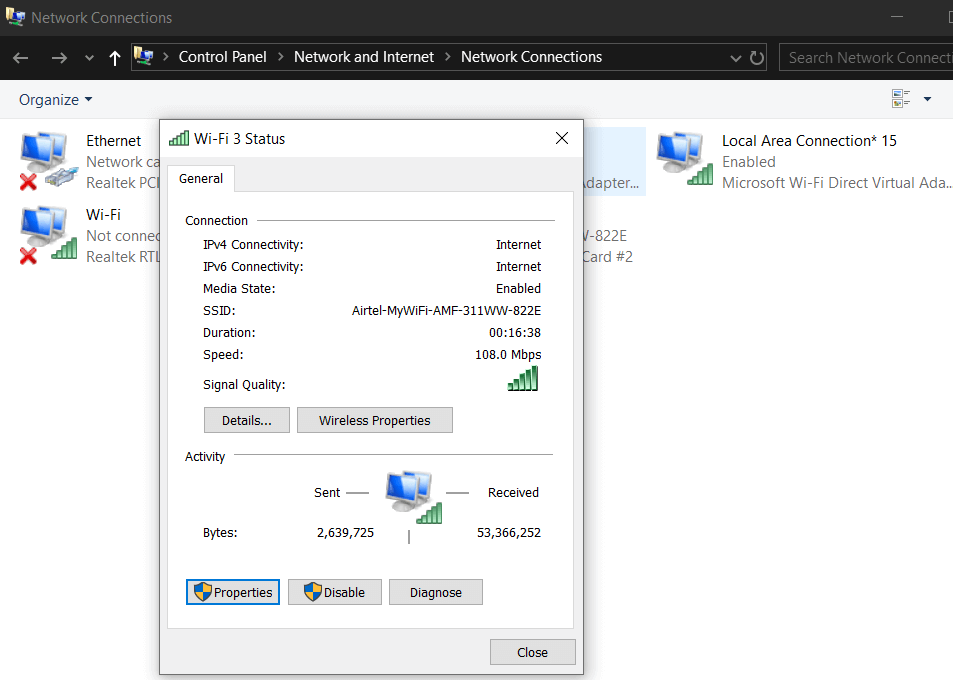
4. Şimdi İnternet Protokolü TCP/IP Sürüm 4'ü seçin ve Özellikler düğmesine tıklayın.

5. Internet Protokolü sürüm 4 (TCP / IPv4) penceresi açıldığında tıklayın Gelişmiş düğmesini.
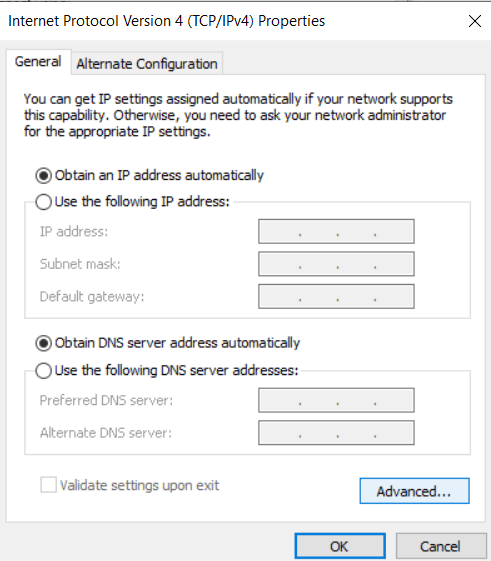
6. Başka bir kutu açıldığında Otomatik Metrik seçeneğinin işaretini kaldırın .
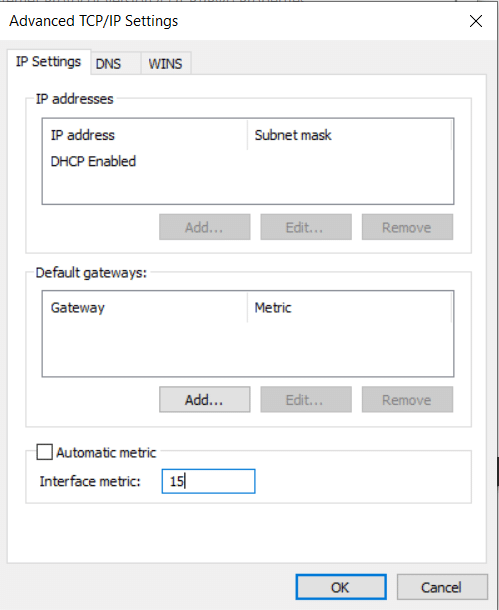
7. Şimdi Arayüz ölçümü kutusuna 15 yazın . Son olarak, değişiklikleri kaydetmek için Tamam'ı tıklayın.
8. Birleştirmek istediğiniz her bağlantı için 2-6 arasındaki adımları tekrarlayın.
Hepsiyle işiniz bittiğinde, hepsinin bağlantısını kesin ve bilgisayarınızı yeniden başlatın. Yeniden başlattıktan sonra tüm internet bağlantılarını yeniden bağlayın. işte! Tüm internet bağlantılarınızı başarıyla birleştirdiniz.
Yöntem 2: Köprü Bağlantı Özelliği
Windows, çok sayıda başka özellikle birlikte köprüleme bağlantıları da sunar. Unutulmaması gereken bir şey şudur: Bu yöntem, en az iki aktif LAN/WAN bağlantısına sahip olmanızı gerektirir . Köprüleme özelliği LAN/WAN bağlantılarını birleştirir. Birden çok İnternet bağlantınızı birleştirmek için aşağıdaki adımları izleyin:
1. Öncelikle Denetim Masası'nı açın ve Ağ ve Paylaşım Merkezi'ne gidin .

2. Soldaki menüden Bağdaştırıcı Ayarlarını Değiştir'e tıklayın .

3. Burada tüm aktif internet bağlantılarınızı seçin . Birden fazla ağ bağlantısı seçmek için CTRL düğmesine basın ve bağlantıya aynı anda tıklayın .
4. Şimdi, sağ tıklayın ve mevcut seçeneklerden Köprü Bağlantıları'nı seçin .
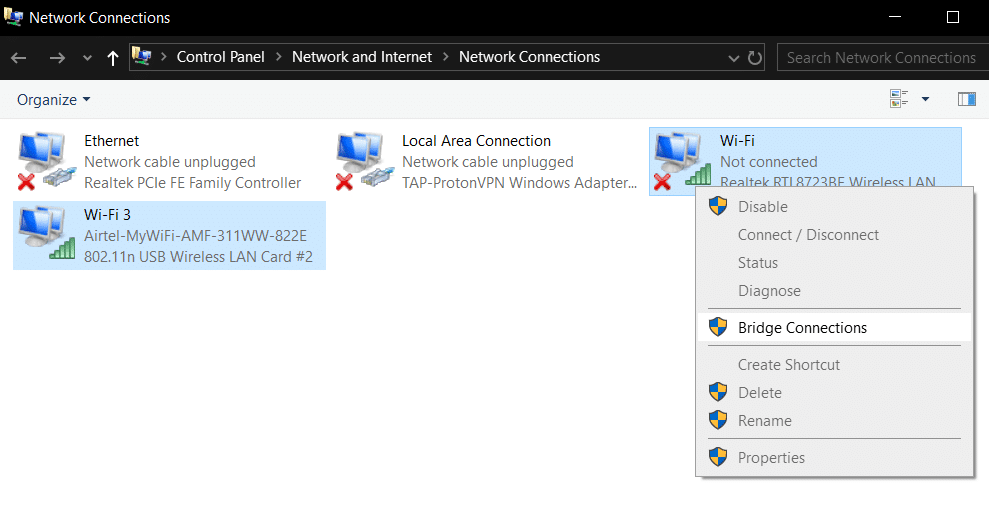
5. Bu, tüm aktif internet bağlantılarınızı birleştiren yeni bir ağ köprüsü oluşturacaktır.
NOT : Bu yöntem sizden Yönetimsel izinler isteyebilir. İzin verin ve köprüyü oluşturun. Bilgisayarınızı yeniden başlatmanız gerekmez.
Yöntem 3: Yük Dengeleme Yönlendiricisi Alın
Biraz para yatırma konusunda herhangi bir sorununuz yoksa, bir yük dengeleme yönlendiricisi satın alabilirsiniz. Piyasada kolayca birkaç yönlendirici alabilirsiniz. Maliyet ve popülerlik açısından, TP-Link'in yük dengeleme yönlendiricisi çoğu insan tarafından tercih edilir.
TP-Link'in yük dengeleme yönlendiricisi dört WAN yuvasıyla birlikte gelir. Ayrıca, birden fazla bağlantıyla birleştirildiğinde en iyi internet hızını garanti eder. TL-R480T+ yönlendiriciyi piyasada 65 $ karşılığında TP-Link'ten satın alabilirsiniz. Router'da verilen portlar üzerinden tüm bağlantılarınızı kolaylıkla birleştirebilirsiniz. Tüm bağlantı noktalarını yönlendiriciye bağladığınızda, bağlantılarınızı bilgisayarda ayarlamanız gerekecektir.

Yönlendiriciyi kurmayı tamamladığınızda, aşağıdaki adımları izleyin:
1. Kullanım kılavuzunu takip edin ve Yapılandırma sayfasına gidin.
2. Şimdi Gelişmiş bölümüne gidin ve Yük Dengeleme üzerine tıklayın .
3. Uygulama İçin Optimize Edilmiş Yönlendirmeyi Etkinleştir seçeneğini göreceksiniz . İşaretini kaldırın.
Şimdi yönlendiriciye atanan IP adresinin bilgisayarınızın WAN bağlantısının varsayılan adresiyle aynı olup olmadığını kontrol edin. Her ikisi de aynıysa, yönlendiricinin atanan IP'sini değiştirin. Ayrıca zaman aşımı hatalarını önlemek için MTU (Maksimum İletim Birimi) ayarlayın .
Yukarıda bahsedilenler, bilgisayarınızda birden fazla internet bağlantısını birleştirmenin en pratik yollarından bazılarıydı. Yöntemlerden herhangi birini takip edebilir, bağlantılarınızı kolayca birleştireceğinize eminiz. Bunların yanı sıra, bazı üçüncü taraf yazılımları da tercih edebilirsiniz. Tek yapmanız gereken yazılımı indirip kurmak ve verilen adımları gerçekleştirmek.
Üçüncü taraf yazılımı tercih etmek istiyorsanız, Connectify ile gidebilirsiniz . Bu yazılım iki programla birlikte gelir:
Bu nedenle, birden fazla internet bağlantısını birleştirmek için Connectify Dispatch'i seçebilirsiniz. Bu yazılımın kullanımı ücretsizdir ve hiçbir zararı yoktur.
Tavsiye edilen:
Umarız size yardımcı olmuşuzdur. Yukarıda belirtilen yöntemlerden herhangi biriyle ilgili herhangi bir sorunla karşılaşırsanız, bizimle iletişime geçmekten çekinmeyin.
Bu yazımızda, sabit diskiniz bozulduğunda ona nasıl yeniden erişebileceğinizi anlatacağız. Haydi gelin birlikte izleyelim!
İlk bakışta AirPods, diğer gerçek kablosuz kulaklıklara benziyor. Ancak birkaç az bilinen özelliği keşfedilince her şey değişti.
Apple, yepyeni buzlu cam tasarımı, daha akıllı deneyimler ve bilindik uygulamalarda iyileştirmeler içeren büyük bir güncelleme olan iOS 26'yı tanıttı.
Öğrencilerin çalışmaları için belirli bir dizüstü bilgisayara ihtiyaçları vardır. Bu dizüstü bilgisayar, seçtikleri bölümde iyi performans gösterecek kadar güçlü olmasının yanı sıra, tüm gün yanınızda taşıyabileceğiniz kadar kompakt ve hafif olmalıdır.
Windows 10'a yazıcı eklemek basittir, ancak kablolu cihazlar için süreç kablosuz cihazlardan farklı olacaktır.
Bildiğiniz gibi RAM, bir bilgisayarda çok önemli bir donanım parçasıdır; verileri işlemek için bellek görevi görür ve bir dizüstü bilgisayarın veya masaüstü bilgisayarın hızını belirleyen faktördür. Aşağıdaki makalede, WebTech360, Windows'ta yazılım kullanarak RAM hatalarını kontrol etmenin bazı yollarını anlatacaktır.
Akıllı televizyonlar gerçekten dünyayı kasıp kavurdu. Teknolojinin sunduğu pek çok harika özellik ve internet bağlantısı, televizyon izleme şeklimizi değiştirdi.
Buzdolapları evlerde sıkça kullanılan cihazlardır. Buzdolapları genellikle 2 bölmeden oluşur, soğutucu bölme geniştir ve kullanıcı her açtığında otomatik olarak yanan bir ışığa sahiptir, dondurucu bölme ise dardır ve hiç ışığı yoktur.
Wi-Fi ağları, yönlendiriciler, bant genişliği ve parazitlerin yanı sıra birçok faktörden etkilenir; ancak ağınızı güçlendirmenin bazı akıllı yolları vardır.
Telefonunuzda kararlı iOS 16'ya geri dönmek istiyorsanız, iOS 17'yi kaldırma ve iOS 17'den 16'ya geri dönme konusunda temel kılavuzu burada bulabilirsiniz.
Yoğurt harika bir besindir. Her gün yoğurt yemek faydalı mıdır? Her gün yoğurt yediğinizde vücudunuzda nasıl değişiklikler olur? Hadi birlikte öğrenelim!
Bu yazıda en besleyici pirinç türleri ve seçtiğiniz pirincin sağlık yararlarından nasıl en iyi şekilde yararlanabileceğiniz ele alınıyor.
Uyku düzeninizi ve uyku vakti rutininizi oluşturmak, çalar saatinizi değiştirmek ve beslenmenizi buna göre ayarlamak, daha iyi uyumanıza ve sabahları zamanında uyanmanıza yardımcı olabilecek önlemlerden birkaçıdır.
Kiralayın Lütfen! Landlord Sim, iOS ve Android'de oynanabilen bir simülasyon mobil oyunudur. Bir apartman kompleksinin ev sahibi olarak oynayacak ve dairenizin içini iyileştirme ve kiracılar için hazır hale getirme amacıyla bir daireyi kiralamaya başlayacaksınız.
Bathroom Tower Defense Roblox oyun kodunu alın ve heyecan verici ödüller için kullanın. Daha yüksek hasara sahip kuleleri yükseltmenize veya kilidini açmanıza yardımcı olacaklar.













